Como importar artigos entre o Pocket e o Instapaper

Se você está pensando em deixar a sua aplicação read-it-later de escolha para pastos mais verdes, não é necessário começar do zero. Veja como mover tudo do Pocket para o Instapaper, ou vice-versa, sem perder o ritmo.
RELACIONADO: Como enviar artigos para o seu Kindle para leitura posterior com o Tinderizer, Instapaper ou Pocket
Por que mover? Talvez você queira experimentar um novo conjunto de recursos. Talvez você tenha comprado um novo leitor de e-books que tenha uma integração realmente elegante com um serviço diferente (como o Pocket com os leitores de e-book da Kobo, por exemplo). Ou talvez você tenha visto o recente anúncio de que o Instapaper premium agora está livre e você quer dar uma volta.
De qualquer forma, é trivialmente fácil fazer se você souber onde procurar nas respectivas configurações menus e opções do menu. serviços (uma área, se você é um bookmarklet 'n ebook leitor tipo de usuário, você provavelmente não gastar muito tempo em)
Como fazer backup de seus artigos de bolso e importá-los para Instapaper
Se você quiser dar uma olhada no Instapaper, você vai querer exportar seu conteúdo de bolso e trazê-lo com você. Para fazer isso, visite getpocket.com, faça o login, e então visite o menu de opções clicando no seu nome de usuário e em "Opções".

No menu Opções resultante, selecione "Exportar" no menu de navegação à esquerda ou na central coluna.
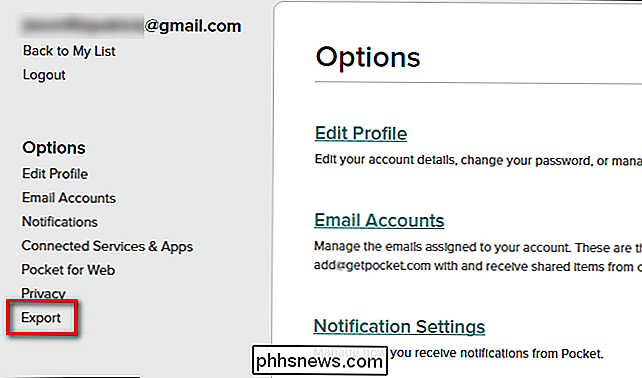
No menu Exportar, clique no link “Exportar arquivo HTML”. O arquivo será salvo no seu computador. Não há limite para o número de artigos que você pode exportar - todo o catálogo de artigos Pocket salvos será empacotado e baixado para o seu computador.
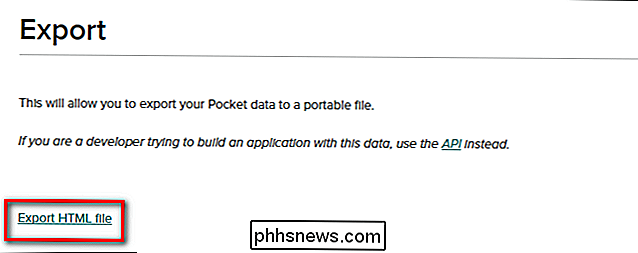
Arquivo na mão, é hora de ir ao Instapaper. Faça login na sua conta e navegue até o menu de configurações.

Role para baixo no menu Configurações até ver a seção "Importar". Clique em "Importar do Pocket".
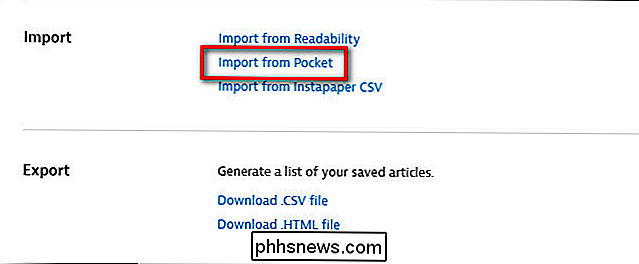
Você verá um navegador de arquivos, navegue até o local do arquivo .HTML e selecione-o. Clique OK". Em seguida, o processo de importação será iniciado e você retornará à página principal do Instapaper com a seguinte mensagem:
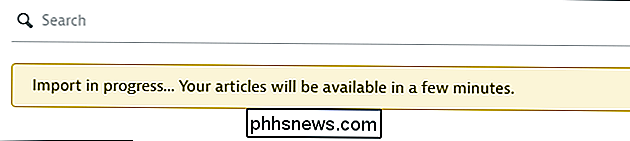
Em quantos minutos seus artigos estarão disponíveis depende do tamanho do pool de importação. Se você estiver importando anos de artigos salvos, espere alguns minutos para analisar o arquivo e importá-los.
Depois que o processo de importação terminar, agora você pode aproveitar todos os seus artigos no Instapaper e continuar a crescer. sua lista de leitura. Embora você ainda esteja brincando com sua conta, agora seria um ótimo momento para ler o arquivo de ajuda do Instapaper para se familiarizar com os diferentes recursos, como salvar artigos no serviço e assim por diante.
Como voltar Subir seus artigos do Instapaper e importá-los para o Pocket
Para pular para o Pocket, primeiro você precisa parar na sua conta do Instapaper para pegar seu conteúdo. Ao contrário do Pocket, no entanto, há um pequeno problema no processo de exportação. No momento da redação deste artigo, o processo de exportação é limitado aos seus últimos 2.000 artigos salvos. Embora esta limitação seja apenas problemática para uma pequena porcentagem de usuários, é algo a se conhecer.
Para começar, visite o instapaper.com, faça o login, clique em seu nome de usuário no canto superior direito e selecione Settigns (ou, pode simplesmente ir direto para as configurações do usuário aqui.

Dentro do menu de configurações, role para baixo até a parte inferior e procure a categoria "Exportar". Clique no link “Download do arquivo .HTML”.
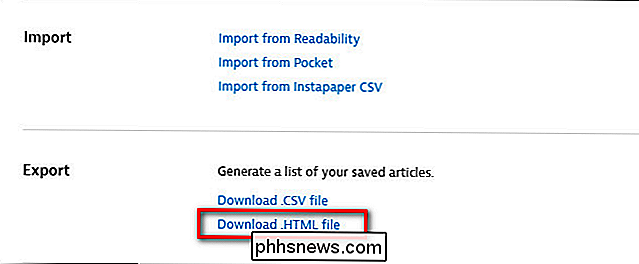
O arquivo será salvo como “instapaper-export.html”. Com o download do arquivo em segurança para o seu computador, acesse o site getpocket.com e faça login na sua conta (ou crie uma nova). Quando você estiver logado no serviço, em vez de navegar pelo menu Opções para importar seus arquivos do Instapaper, você precisa visitar este link diretamente.
Lá, no menu de importação, clique em “Escolher arquivo” e navegue até o local. do arquivo .HTML que acabou de salvar no seu computador. Quando o arquivo estiver selecionado, clique em “Importar”.

Após o processo de importação terminar, você receberá o seguinte feedback:
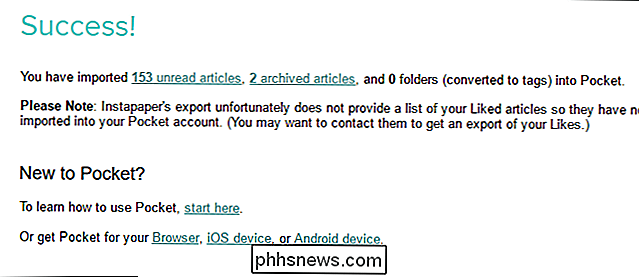
Duas coisas de nota aqui. Primeiro, temos que entregá-lo ao Pocket aqui. Do ponto de vista da facilidade de uso, eles realmente acertaram na página inicial de importação. Segundo, você verá uma nota sobre como o seu Instapaper não foi importado porque não faz parte do arquivo de exportação que você pegou do Instapaper e precisa contê-lo. Nós não encontramos nenhuma informação nos arquivos de ajuda do Instapaper sobre o assunto, então realmente parece que se você realmente precisa desses artigos você precisa entrar em contato diretamente com o suporte técnico do Instapaper para resolver o problema.
, você pode imediatamente ir direto para a leitura de seus artigos antigos e armazenar novos no Pocket.
Graças à mágica dos tipos de arquivos padronizados e ao bom comportamento de cidadania dos dados tanto do Pocket quanto do Instapaper, é fácil alternar entre os dois serviços. desde que você tenha alguns minutos para se dedicar ao esforço.

Como adicionar uma macro à barra de ferramentas de acesso rápido no Office
As macros no Word e no Excel fornecem a capacidade de economizar tempo em tarefas previsíveis e repetitivas. Você pode gravar uma série de ações em uma macro e simplesmente clicar em um botão para executar a macro e executar a tarefa. Depois de gravar sua macro (consulte nosso artigo no link acima), você pode adicionar um botão na Barra de Ferramentas de Acesso Rápido para que você possa executar a macro rapidamente.

Por que a 'Internet of Things' reforça a necessidade de endereços IPv6?
Como a 'Internet of Things' continua a crescer e a se desenvolver, quão necessária é para a Internet? 'Internet of Things' para ter endereços IPv6? A postagem de perguntas e respostas do SuperUser de hoje tem as respostas para as perguntas de um curioso leitor. A sessão de Perguntas e Respostas é cortesia da SuperUser - uma subdivisão do Stack Exchange, um agrupamento de sites de perguntas e respostas.



